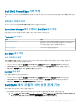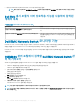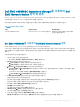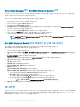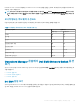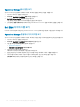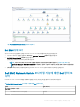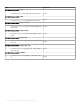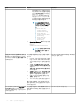Users Guide
Dell EMC OMIMSSC Operations Manager를 사용하여 Dell
EMC Network Switch 검색 및 분류
Microsoft System Center Operations Manager용 Dell EMC OpenManage Integration을 사용하여 M 시리즈, Z 시리즈, N 시리즈, S 시리즈
스위치와 같은 Dell EMC Network Switch를 검색하고 분류할 수 있습니다.
다음 표에는 네트워크 스위치 모니터링 기능을 통한 하드웨어 검색 및 그룹화에 대한 상세 정보가 나열되어 있습니다.
표 34. Dell 하드웨어 검색 및 그룹화
그룹 다이어그램 보기 하드웨어 유형
Dell EMC 네트워크 스위치 Dell EMC Network Switch 다이어그램 보기 네트워크, 스위치 및 해당 구성 요소에서
인스턴스를 전환합니다.
Dell EMC OMIMSSC를 사용하여 Dell EMC Network Switch 검색
OMIMSSC에서 Dell EMC Network Switch 관리 팩을 Operations Manager로 가져옵니다.
IP 주소 또는 IP 범위를 사용하여 스위치를 검색할 수 있습니다. 스위치를 검색하려면 스위치 IP 주소와 스위치의 장치 자격 증명 프로
필을 제공합니다. IP 범위를 사용하여 스위치를 검색하는 경우 범위에 시작 IP와 종료 IP를 포함하여 서브넷 내에 IP(IPv4) 범위를 지정
합니다.
스위치를 검색하려면 다음을 수행합니다.
1 OMIMSSC에서 다음 단계를 수행합니다.
• 탐색 창에서 모니터링 > 네트워크 스위치 보기 > 검색을 클릭합니다.
2 검색 페이지에서 필요한 옵션을 선택합니다.
• IP 주소 사용 검색 - IP 주소를 사용하여 스위치를 검색합니다.
• IP 범위 사용 검색 - IP 범위를 사용하여 여러 스위치를 검색합니다.
3 IP 주소 또는 IP 주소 범위 사용 검색에서 다음 중 하나를 수행합니다.
• IP 주소 시작 범위 및 IP 주소 종료 범위에서 검색하려는 스위치의 IP 주소 범위를 입력합니다. 여기에는 시작 및 종료 IP 범위
가 포함됩니다.
• (선택 사항) IP 주소 범위를 제외하려면 범위 제외 활성화를 선택합니다.
IP 주소 시작 범위 및 IP 주소 종료 범위에서 제외할 범위를 지정합니다.
4 이 자격 증명 프로필 적용에서 장치 유형 자격 증명 프로필을 선택합니다.
선택한 프로필이 모든 스위치에 적용됩니다.
5 장치 자격 증명 프로필을 생성하려면 장치 자격 증명 프로필을 선택하거나 새로 생성을 클릭합니다.
선택한 자격 증명 프로필이 적용되어 스위치(한 대 이상)를 검색할 수 있습니다.
6 자격 증명 유형에서 장치 자격 증명 프로필을 선택합니다.
자격 증명 필드가 활성화됩니다.
7 자격 증명 세부 사항을 입력하고 마침을 클릭합니다.
8 네트워크 스위치 IP 주소에서 검색할 스위치의 IP 주소를 입력합니다.
9 고유 작업 이름을 입력한 다음 마침을 클릭합니다.
10 (선택 사항) 작업을 추적하려면 작업 목록으로 이동 옵션을 선택합니다.
작업 및 로그 센터 페이지가 표시됩니다. 실행 중 탭에서 작업의 진행률을 보려면 검색 작업을 확장합니다.
Dell EMC OMIMSSC에서 지원하는 모니터링 기능 103